Personalización de la vista de módulo con la totalmente nueva suite de diseño Canvas
Las empresas y los datos son entidades cohesivas que existen y crecen juntas. Cuantas más personas conozcas y más transacciones realices, más información acumularás en tu base de datos—por lo que es importante mantener tu base de datos en crecimiento limpia y accesible.
Zoho CRM ofrece tres tipos de vistas de módulo para que puedas organizar los datos según tus necesidades: vista de lista, vista Kanban y vista de lienzo. Lee este artículo para obtener más información sobre las vistas de módulo.
- La vista de lista es una tabulación sistemática de sus datos ordenada según criterios específicos. Muestra los registros como elementos de línea y le permite administrar, fijar y navegar por las columnas de un módulo. Haga clic aquí para obtener más información sobre la vista de lista.
- La vista Kanban es una vista orientada a la productividad que te permite clasificar tus registros según distintos campos, como el origen del prospecto, el estado, la industria, entre otros. Es especialmente útil si deseas monitorear el progreso o indexar registros según un atributo en particular. Haz clic aquí para obtener más información sobre la vista Kanban.
- La vista Canvas es una presentación dinámica de tus registros creada utilizando nuestro personalizado Creador de Canvas. Puedes incorporar diferentes elementos gráficos y de diseño a tus registros en la vista del módulo para ajustarse a tus lineamientos de marca y a la accesibilidad ad hoc. Ofrece personalización en tres diseños—vista de lista personalizada, vista de mosaico, y vista de tabla—para dar forma a tu vista según tu tipo de datos.
- Consulta: Te permite mostrar datos obtenidos del CRM o de sistemas externos mediante la función de Consultas de Zoho CRM. Las Consultas te permiten incorporar datos para registros individuales (en el Canvas de detalle de registro) o para lotes de registros (en el Canvas de vista de lista). Este componente puede mostrar de forma dinámica datos relacionados según tu configuración.
- En el Canvas de vista de lista, las consultas ayudan a obtener y mapear datos para varios registros a la vez, lo que mejora la usabilidad de las vistas de los módulos. Por ejemplo, en una Contactos lista vista, puedes obtener Cuenta detalles relacionados para todos los contactos mostrados de forma simultánea.
Para aprender a configurar y asociar Consultas en Canvas, consulta la guía detallada aquí.
- En el Canvas de vista de lista, las consultas ayudan a obtener y mapear datos para varios registros a la vez, lo que mejora la usabilidad de las vistas de los módulos. Por ejemplo, en una Contactos lista vista, puedes obtener Cuenta detalles relacionados para todos los contactos mostrados de forma simultánea.
En este artículo: |
Tipos de vistas de Canvas
Canvas ofrece tres tipos de orientaciones de vista de módulo para admitir distintos tipos de datos.
Vista de lista personalizada
La vista de lista personalizada te permite apilar registros horizontalmente, uno encima del otro. El espacio que ofrece cada fila permite mostrar de forma cómoda y destacada el logotipo de tu empresa, imágenes de prospectos, información de prospectos, botones y más. Esta vista es despejada y adecuada para almacenar información sobre tus clientes y usuarios del CRM de forma conjunta.
Vista de mosaicos
Como su nombre lo indica, la vista de mosaico muestra los registros en forma de mosaicos. Por su espacio limitado, resulta adecuada para módulos como Cuentas, Productos o Contactos que requieren exhibir registros. Estos mosaicos están muy juntos, lo que da la apariencia de una fila de productos. Puedes ajustar la forma del mosaico para que sea cuadrada o rectangular.
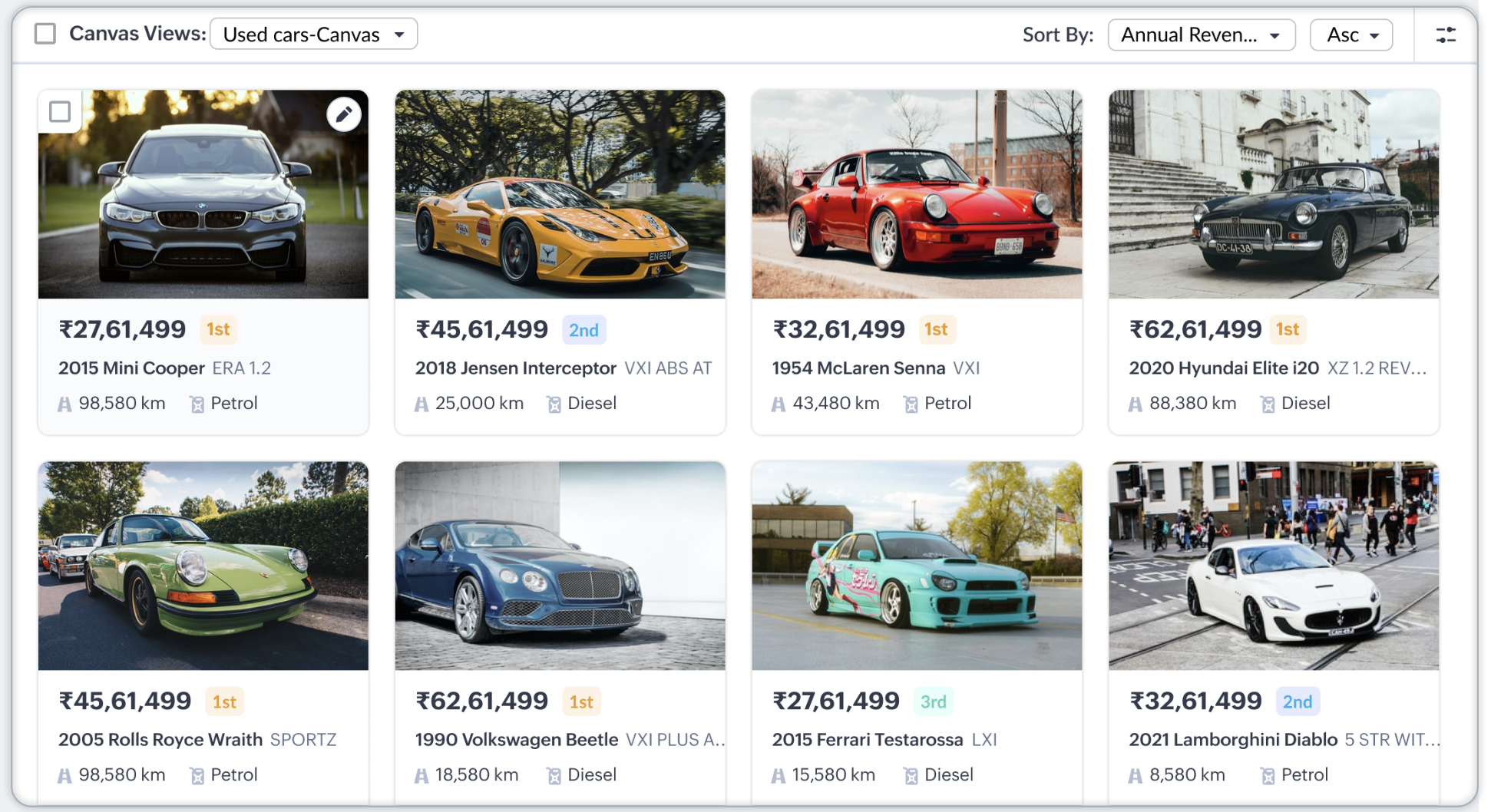
Vista de tabla
Al igual que la vista de lista, la vista de tabla es una tabulación de registros, pero les brinda a los usuarios la posibilidad de agregar colores a las filas. Puedes agregar un color a todas las filas o alternar el color entre las filas.
Escenarios empresariales
Escuelas y firmas inmobiliarias: Las bases de datos de estudiantes son uno de los activos más importantes con los que cuentan las instituciones educativas. Estas instituciones necesitan poder ver la información de todos los estudiantes de manera sistemática, y una opción viable es usar la vista de mosaicos, que permite a los usuarios ver los registros de una forma que facilita distinguirlos y acceder a ellos.
La misma vista también es útil para mostrar inmuebles, lo que permite a los clientes ver un conjunto de propiedades bien organizado, cada uno con una imagen y otros detalles importantes. Haga clic aquí para obtener más información sobre los portales en Zoho CRM.
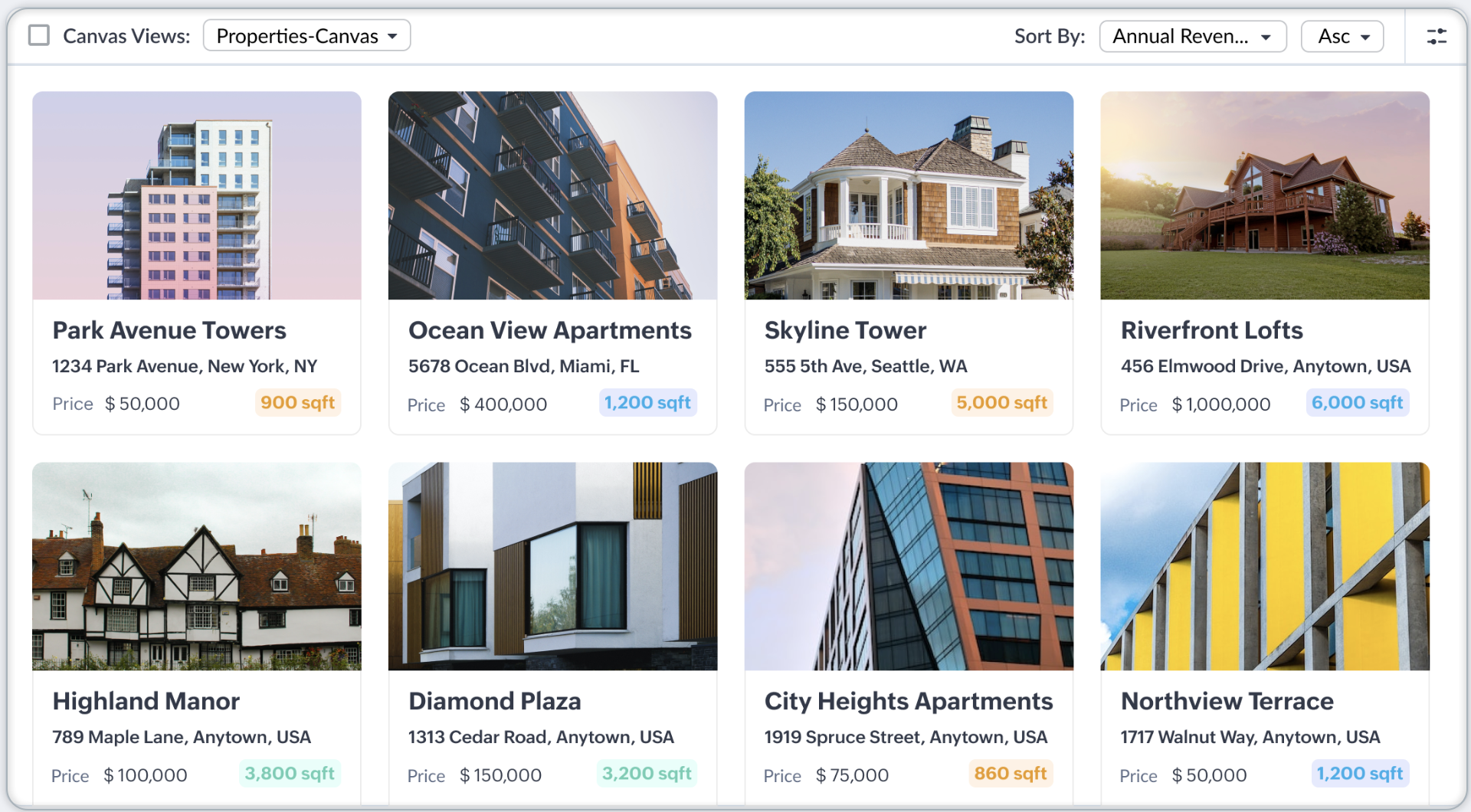
Información del prospecto: Una de las actividades principales que se realiza en un sistema CRM es la gestión de prospectos. Es importante comprender los requisitos, perfiles y demás de tus prospectos. Con la vista de lista personalizada, puedes organizar tus prospectos de modo que obtengas información útil sobre ellos de un vistazo. Con la vista de lista personalizada, puedes agregar la imagen del prospecto, así como información básica como su nombre, correo electrónico, número de celular, origen del prospecto, etiquetas, puntajes, estado del prospecto, actividades, puntaje de visitas, propietario del registro, etc.—todo en una vista que minimiza el desorden.
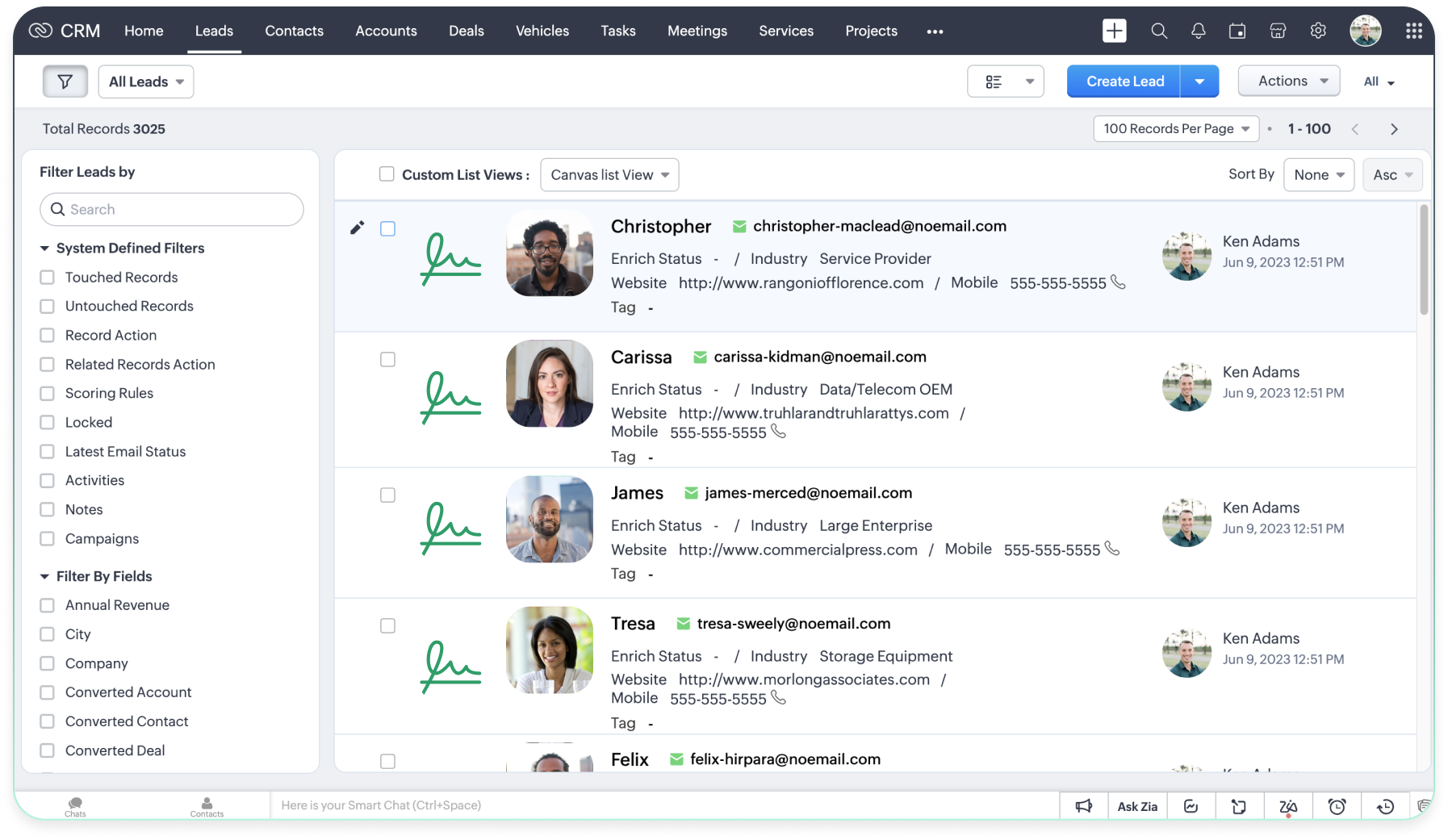
Gestión de inventarios: Las empresas solo pueden operar sin inconvenientes si gestionan sus inventarios de manera eficaz. La gestión de inventarios consiste en evaluar continuamente la demanda y administrar el stock para que nunca falte un producto de alta rotación. Pero esto significa que los responsables de inventario deben saber con un alto grado de precisión qué hay en existencia y en qué cantidad. Gracias a su estructura similar a una hoja de cálculo, la vista Canvas de tabla es perfecta para este tipo de datos, ya que se adapta a la pantalla y puede mostrar grandes volúmenes de datos.
Disponibilidad
Permiso necesario
Administradores y usuarios con el permiso Gestionar vista personalizada pueden crear/editar un Canvas.

Constructor de vistas del módulo Canvas: un vistazo rápido
Canvas es el estudio de diseño de vanguardia de Zoho CRM que te permite crear y presentar tus datos de una manera más organizada. Está repleto de elementos de diseño sofisticados que son fáciles de visualizar y sencillos de usar.
Aunque puedes personalizar tanto la página de detalles del registro como vista de módulos con el Constructor de Canvas, este artículo trata sobre cómo personalizar las vistas de módulo con Canvas.
El generador de vistas de lista se compone de los siguientes elementos:
- Datos: Contiene campos de CRM (incluidos los campos de los módulos de búsqueda), listas relacionadas, botones y acciones disponibles en el módulo seleccionado. Con solo arrastrar y soltar, puedes colocar los campos donde quieras en el lienzo.
- Elementos: Incluye secciones, cuadros de texto, pestañas, tablas, imágenes, íconos, líneas y botones con los que puedes organizar tus datos en tu lienzo.
- Estilo: Aporta valor estético a tus datos y elementos. Configura colores de fondo y bordes, ajusta el radio de las esquinas, agrega sombras y modifica el relleno y los márgenes. También tienes la opción de personalizar el tipo y el color de la fuente tanto para el texto estático como para el texto al pasar el cursor.
Nota
Puede agregar campos de un máximo de tres módulos de búsqueda en una página de vista de lista de Canvas.
Cómo trabajar con Canvas
Como se mencionó antes, el constructor de lienzos es una herramienta de diseño sencilla con los siguientes componentes: datos, elementos, y estilo. Puedes crear plantillas desde cero o basarte en plantillas prediseñadas de nuestra galería. Al abrir un lienzo, puedes agregar componentes a una plantilla mediante una sencilla interfaz de arrastrar y soltar, y aplicar estilos seleccionando los datos de marcador de posición en el lienzo.
Veamos cómo puedes crear una plantilla de lienzo:
Crear plantillas de lienzo como administrador
- Inicie sesión en su organización de CRM con sus credenciales de administrador.
- Vaya a Configuración ⚙ > Personalización > Canvas > Vista de lista.
- Selecciona el botón Crear nueva página de lista a la derecha.
- En la Crea tu propia página de lista personalizada ventana emergente, selecciona un módulo y el tipo de vista de Canvas que deseas crear.
Echa un vistazo rápido a la vista haciendo clic en el enlace de vista previa. - Haz clic en Crear.
- En la página Seleccionar plantilla, puedes seleccionar un diseño predefinido de la galería o crear una plantilla en blanco.
- Para las plantillas predefinidas, puedes elegir el diseño deseado de la lista, previsualizarlo y hacer clic en Seleccionar.
- Para crear un nuevo lienzo desde cero, haz clic en el botón Crear plantilla en blanco.
- Además, si tu organización ya tiene plantillas guardadas, puedes seleccionarlas desde Lienzo de mi organización y reutilizarlas.
- Para las plantillas predefinidas, puedes elegir el diseño deseado de la lista, previsualizarlo y hacer clic en Seleccionar.
- Upon entering the canvas page, do the following:
- Ingresa un nombre para tu creación de canvas. Ejemplo: Lista de prospectos - vista de lista personalizada.
- Based on the canvas type, a white/blank canvas will appear. You can add colors, gradients, or an image as your background, per your desire.
- Ve a la opción Estilo en la consola de edición.
- En Normal, selecciona un color de fondo de la paleta. También puedes elegir entre los colores avanzados de la paleta.
Esto se convertirá en el fondo del lienzo. Especialmente para las vistas de lista personalizadas y las vistas de mosaico, el fondo elegido se aplicará a todos los registros en la vista del módulo. - Para configurar una imagen como fondo:
- Selecciona la casilla Imagen y carga una imagen nueva desde tu computadora, elige una de la biblioteca o agrega una URL de imagen.
- La imagen que seleccionaste como fondo se agregará al lienzo con el estilo Contener. También puedes mantenerla en su tamaño original o hacer que cubra todo el fondo del lienzo.
- También puedes elegir la dirección en la que la imagen se repite en el lienzo, si corresponde: horizontalmente, verticalmente o en ambas.
- Selecciona la casilla Imagen y carga una imagen nueva desde tu computadora, elige una de la biblioteca o agrega una URL de imagen.
- Para aplicar un degradado, selecciona la casilla de verificación Degradado.
- Selecciona la dirección del degradado girando el rodillo de degradado.
- Haz clic en los nodos de degradado presentes a ambos lados de la barra de degradado para seleccionar el color deseado para tu degradado.
- Arrastra los nodos hacia la izquierda y la derecha para ajustar la intensidad del degradado.
- Selecciona la dirección del degradado girando el rodillo de degradado.
- Selecciona el Relleno y ingresa valores para ajustar el espacio de relleno.
- Además, puedes ajustar la escala del lienzo estableciendo su alto y ancho.
- Se pueden configurar ajustes similares para el fondo del lienzo al pasar el mouse.
- Ve a la opción Estilo en la consola de edición.
- Para dividir el espacio del lienzo usando elementos:
- En la consola de edición, haz clic en Elementos.
- Arrastra y suelta los elementos deseados, como secciones, cuadros de texto, imágenes, íconos y líneas, desde la bandeja al lienzo.
- Además, puedes seleccionar un elemento y aplicarle estilos para personalizarlo como desees.
- En la consola de edición, haz clic en Elementos.
- Para agregar datos a tu lienzo:
- Haz clic en Datos desde la consola de edición.
- Arrastra y suelta los campos y acciones deseados presentes en ese módulo donde los quieras en el lienzo.
- También puedes aplicar elementos de estilo como tipo de fuente, tamaño, color, orientación, mayúsculas/minúsculas, énfasis, alineación de etiquetas, fondo de texto y más a cada dato haciendo clic en él.
- Haz clic en Datos desde la consola de edición.
- Para agregar y asociar Query en Canvas, consulta la guía detallada aquí.
- Ingresa un nombre para tu creación de canvas. Ejemplo: Lista de prospectos - vista de lista personalizada.
- Al finalizar, haz clic en Guardar para guardar la plantilla.
Con los métodos anteriores, también puedes crear lienzos para otras vistas.
 Nota: Un módulo puede tener solo una plantilla creada por cada vista de lienzo.
Nota: Un módulo puede tener solo una plantilla creada por cada vista de lienzo.Genera plantillas con Zia

Actualmente disponible para todas las ediciones de pago de Zoho CRM en el USDC.
También puedes generar plantillas de vista de lista de Canvas directamente a partir de una imagen usando Zia, el asistente de IA de Zoho CRM. Esto ayuda a ahorrar tiempo y esfuerzo, a la vez que ofrece un diseño pulido y profesional. Ya sea una maqueta, una captura de pantalla de otro sistema o incluso una foto de un diseño impreso, Zia puede identificar la estructura y recrearla como una plantilla lista para usar en el CRM.
Para comenzar, sube una imagen que represente visualmente un diseño de vista de lista. Puedes cambiar el tamaño de la imagen usando el control deslizante en la barra superior para ajustar las dimensiones según sea necesario.
Una vez que se haya cargado, aparecerá en tu lista una nueva vista de Canvas, marcada como Procesando. Recibirás una notificación cuando esté lista para revisión.
El motor de reconocimiento de imágenes de Zia detecta elementos de diseño—como cajas, bloques de texto y agrupaciones visuales—y genera automáticamente un diseño que refleja el original. Luego puedes editarlo, reordenarlo y darle estilo como cualquier otra vista de Canvas.
Zia también extrae texto de la imagen y presenta sugerencias de mapeo de campos. Puedes mapear manualmente cada elemento o seleccionar la casilla de verificación para asociar automáticamente todos los campos detectados con los disponibles en el módulo. También tienes la opción de mostrar todas las etiquetas de campo o filtrar por campos no asociados para refinar tu mapeo.
Si tu imagen incluye varios fragmentos de texto relacionados, puedes combinarlos —por ejemplo, una línea como nombre de campo y otra como su valor— para estructurar los datos como quieras.
Administrar plantillas de lienzo como administrador
Todas las plantillas creadas para una organización se mostrarán como filas en la página de lienzo. La pestaña de vista de lista de la página contiene vistas de módulos, y la página de detalles contiene plantillas creadas para las páginas de detalle de registros.
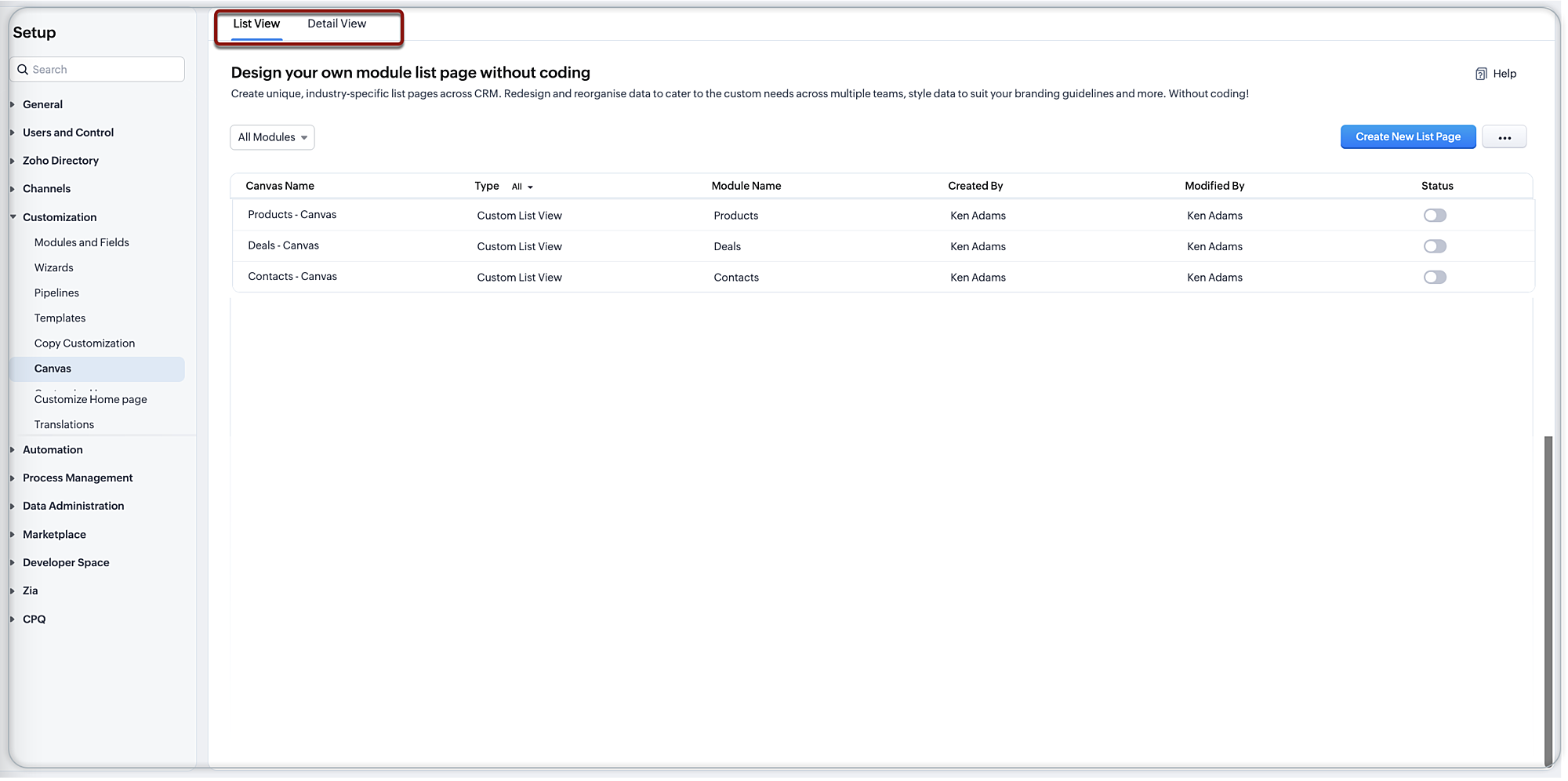
En la pestaña de vista de lista, un administrador puede realizar las siguientes acciones:
- Crear nuevas plantillas de página de vista de lista
- Ordena las plantillas según los módulos y las vistas
- Administrar reglas del lienzo
- Clonar, previsualizar, editar o eliminar plantillas
- Activar o desactivar plantillas
Cambiar entre diferentes vistas del módulo
Los usuarios pueden elegir entre las siguientes vistas del módulo según sus preferencias: vista de lista, vista Kanban y vista de lienzo.
Para cambiar entre vistas del módulo:
- Vaya al módulo deseado y haga clic en el ícono de vistas del módulo
en la esquina superior derecha de la página.
- Desde el menú desplegable, seleccione la vista deseada para sus registros. Las opciones son vista de lista, vista Kanban, vista de lista personalizada de Canvas, vista de mosaico y vista de tabla.
Trucos rápidos para trabajar con Canvas fácilmente
A estas alturas, probablemente ya te diste cuenta de lo sencillo que es trabajar con Canvas. Sin embargo, todavía puedes hacerlo más fácil con los siguientes consejos:
Cree plantillas rápidamente: Si aún no ha creado una vista específica para un módulo, puede crearla directamente desde el propio módulo. Para hacerlo, siga estos pasos:
- Haz clic en el botón Vista de módulo en la esquina superior derecha de la página.
- Selecciona la vista de lienzo deseada para la que aún no has creado una vista.
- En la página siguiente, haz clic en Crear vista. Esto te llevará directamente al creador de Canvas.
- Agrega datos rápidamente: En lugar de buscar y arrastrar los campos deseados desde el componente de datos, simplemente haz clic con el botón derecho en la plantilla, ve a insertar y luego haz clic en campo o acción.
- Crear estilos condicionales: Puedes definir los criterios y cambiar el estilo de un componente en particular, como un cambio de tamaño de fuente, cambio de color, etc.
- Marcar un componente como fijo/fluido: Si marcas un componente como fluido, el componente mostrará toda la extensión del texto en la salida. Si lo marcas como fijo, independientemente de la cantidad de caracteres, el texto se limitará a la longitud definida, a veces recortando la parte final del texto.
- Copiar/pegar estilo: En lugar de configurar manualmente el mismo estilo una y otra vez, puedes copiar el estilo y aplicarlo a los componentes que quieras formatear. Haz clic derecho sobre el estilo que quieras copiar y haz clic copiar estilo. Luego, selecciona el componente al que quieras replicar el estilo, haz clic derecho en el componente y haz clic en pegar estilo.
- Bloquear un componente: Bloquear un componente facilitará la edición de la plantilla al mantener el componente en su lugar mientras haces ajustes.
- Ocultar/mostrar etiqueta: Una etiqueta es el nombre de un campo. Puedes elegir mostrar el nombre de un campo o solo sus valores mientras. Esta es una excelente manera de maximizar el espacio en tu plantilla.
- Alineación de la etiqueta de formato: Puedes elegir la alineación del texto para los cuadros de texto: izquierda, centro o derecha.
Más recursos sobre Canvas en Zoho CRM:
Documento de ayuda: Personalizar la página de detalles del registro con Canvas
Video contextual: Propósito y beneficios de Canvas
Manual: Ponte manos a la obra con Canvas
Consulta la lista de diseñadores certificados de Canvas disponibles en tu país aquí.
Related Articles
Agregar reglas de diseño
Las Reglas de diseño en Zoho CRM ofrecen una interfaz para que puedas gestionar sin problemas la dependencia entre campos en un diseño. Tus datos de ventas a menudo son interdependientes. Considera los siguientes ejemplos. En una empresa ...Personalización de módulos
Los módulos de Zoho CRM le permiten clasificar y hacer un seguimiento de los diversos aspectos de su negocio, como ventas, marketing, clientes, productos, reuniones y otros puntos similares. Los módulos en Zoho CRM se representan en forma de pestañas ...Trabajar con diseños de página
Comprender los diseños de página mediante un ejemplo A continuación, se muestra un ejemplo simple en el que se demostrará la utilización de los diseños de página en Zoho CRM. Con este ejemplo, podrá implementar diseños de página para su organización ...Diseño de un Blueprint
La creación de un proceso es, en gran medida, un procedimiento de 3 pasos. Ingresar información básica: Especifique el módulo, el diseño y el campo para los que se debe crear el proceso. Definir el flujo de proceso: En el editor de Blueprint, defina ...Administrar la configuración de cuenta de CRM
Una vez que se registra en Zoho CRM y tiene su propia cuenta, puede personalizar su cuenta de CRM. De forma predeterminada, se actualiza automáticamente la información obligatoria que haya proporcionado durante el registro. Después de iniciar sesión, ...